更新された4月2024:エラーメッセージの表示を停止し、最適化ツールを使用してシステムの速度を低下させます。 今すぐ入手 このリンク
- ダウンロードしてインストール こちらの修理ツール。
- コンピュータをスキャンしてみましょう。
- その後、ツールは あなたのコンピューターを修理する.
Dragon Age Inquisitionは、Biowareによって開発され、2014年3月にリリースされた、最も人気のあるロールプレイングゲームの4つです。MicrosoftWindows、PlayStation 360、PlayStation 10、Xbox XNUMX、XboxOneなどのさまざまなプラットフォームで利用できます。 このゲームは十分に機能しますが、Windows XNUMXを使用しているプレーヤーの問題の報告がありました。トラブルシューティングシリーズの最後のシリーズでは、ドラゴンエイジについて見ていきます。 PCのクラッシュを引き起こす.

以下にリストされている推奨されるトラブルシューティング手順のいずれかを実行する前に、まずコンピューターを再起動することをお勧めします。 これにより、コンピュータシステムが更新され、問題の原因となる可能性のある損傷した一時データがデバイスから削除されます。
失敗の原因となる正確な要因はありませんが、検索する最も可能性の高い理由は次のとおりです。
- 3Dビジョンにより、ゲームを開始できません
- ウイルス対策ソフトウェアがドラゴンエイジ:インクイジションをブロックする
- 間違ったグラフィック設定を使用しています
- 組み込みのソースメニュー
コンピュータがゲームシステムの要件を満たしていることを確認してください

ゲームを開始するための最小システム要件は次のとおりです。
- オペレーティングシステム:Windows 7または8.1、64ビット
- プロセッサー(AMD):2.5GHzクロック周波数のクアッドコア
- プロセッサー(Intel):クロック速度2.0GHzのクアッドコア
- RAM: 4 GB
- ビデオカード(AMD):Radeon HD 4870
- ビデオカード(NVIDIA):GeForce 8800 GT
- ビデオメモリ:512 MB
- ハードドライブ:26 GBの空き容量
- DirectXの:10
- インターネット:512 kbps /上から下へ
ゲームを開始するための推奨システム要件は次のとおりです。
- オペレーティングシステム:Windows 7または8.1、64ビット
- プロセッサー(AMD):3.2GHzクロック周波数のXNUMXコア
- プロセッサー(Intel):クロック速度3.0GHzのクアッドコア
- メモリ:8 GB
- ビデオカード(AMD):Radeon HD7870またはR9
- ビデオカード(NVIDIA):GeForce GTX 660
- ビデオメモリ:2 GB
- ハードドライブ:26 GBの空き容量
- DirectXの:11
- インターネット:1メガビット/上から下へ
起動パラメータを変更する
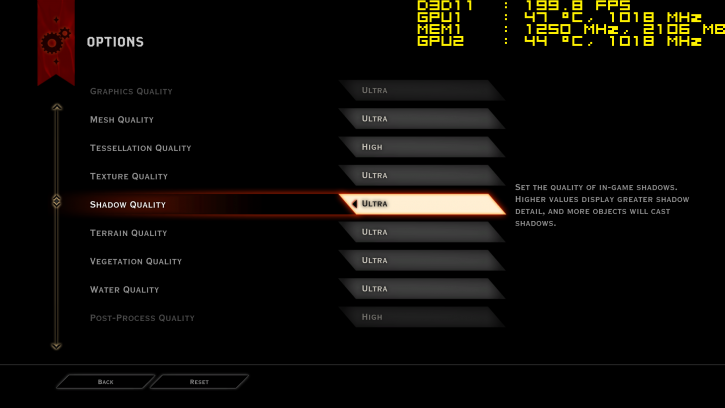
Dragon Age Inquisitionの一部のユーザーは、ゲーム管理者に必要なシステムファイルへのアクセス権を付与していないため、問題が発生していることがわかりました。 さらに、Windowsバージョンの非互換性により、ゲームが失敗する場合があります。 いくつかのスタートアップオプションを設定する方法は次のとおりです クラッシュの問題を解決する:
- Win + E。ショートカットを使用してエクスプローラーを開きます。
- ゲームをインストールする場所に応じて、インストールフォルダーはどこにでも配置できます。 おそらくディスクCにあります:。
- メインのDAI実行可能ファイルを右クリックします。 次に、[プロパティ]をクリックします。
- 「互換性」タブを開き、「管理者として実行」をクリックします。
- また、「互換モードでこのプログラムを実行する」をクリックし、メニューからWindowsのバージョンを選択します。
- [適用]をクリックし、[OK]をクリックします。
- ウィンドウを閉じて、ドラゴンエイジ:インクイジションを実行します。
サードパーティのアンチウイルスを切断します

Dragon Ageの起動失敗に対して最も広く検証されている修正のXNUMXつは、サードパーティのウイルス対策ソフトウェアを無効にすることです。
多くのDAInquisitionプレーヤーは、AVASTおよびAVGアンチウイルスユーティリティを無効にする(または例外リストにゲームを追加する)ことで問題が解決したと述べています。
タスクバーのアイコンを右クリックして保護設定を無効にすると、サードパーティのウイルス対策ソフトウェアを無効にできます。
このオプションを選択して、ウイルス対策プログラムを再起動する前に無効にしてから、DragonAgeの再起動を再試行してください。
2024 年 XNUMX 月の更新:
ファイルの損失やマルウェアからの保護など、このツールを使用してPCの問題を防ぐことができるようになりました。 さらに、最大のパフォーマンスを得るためにコンピューターを最適化するための優れた方法です。 このプログラムは、Windowsシステムで発生する可能性のある一般的なエラーを簡単に修正します。完璧なソリューションが手元にある場合は、何時間ものトラブルシューティングを行う必要はありません。
- ステップ1: PC Repair&Optimizer Toolをダウンロード (Windows 10、8、7、XP、Vista - マイクロソフトゴールド認定)。
- ステップ2:“スキャンの開始PCの問題の原因である可能性があるWindowsレジストリ問題を見つけるため。
- ステップ3:“全て直すすべての問題を解決します。
3DVisionを削除または無効にする
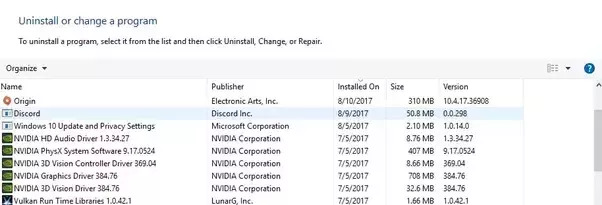
ドラゴンエイジ:インクイジションでスカイホールド地域にたどり着きましたが、続行する前にゲームが飛び出しましたか? 実際、3DVisionドライバーを使用しています。 このNVIDIAドライバーは、ゲームエクスペリエンスを向上させるはずですが、その逆の場合もあります。 したがって、失敗の問題を解決するには、アンインストールする必要があります。 Windows10でそれを行う方法は次のとおりです。
- コマンド「実行」(Win + R)を開きます。
- 「appwiz.cpl」(引用符なし)と入力し、「OK」を押します。 3DVisionを削除できる「プログラムとコンポーネント」セクションに移動します。
- 下にスクロールして、NVIDIA 3DVisionドライバーを見つけます。
- それを右クリックします。 次に、「アンインストール」を選択します。
- 指示に従ってプロセスを完了します。
- 次に、コンピュータを再起動します。
クリーンブートWindows

- まず、Windows + Rキーの組み合わせを押します。
- 次に、[開く]テキストボックスにmsconfigと入力し、[OK]を押します。
- 「一般」タブで、「選択的開始」スイッチが選択されていない場合は設定します。
- [自動ロードアイテムをロードする]チェックボックスをオフにします。
- ロードするシステムサービスを選択し、選択されていない場合は、初期スタートアップコンフィギュレーションパラメータを使用します。
- 以下に示すように、[すべてのMicrosoftサービスを非表示にする]チェックボックスをオンにします。
- 「すべて無効にする」ボタンをクリックします。
- [適用]ボタンをクリックします。
- [OK]をクリックして、MSConfigウィンドウを閉じます。
- 開いたダイアログボックスで、「再起動」ボタンをクリックします。
専門家のヒント: この修復ツールはリポジトリをスキャンし、これらの方法のいずれも機能しなかった場合、破損したファイルまたは欠落しているファイルを置き換えます。 問題がシステムの破損に起因するほとんどの場合にうまく機能します。 このツールは、パフォーマンスを最大化するためにシステムも最適化します。 それはによってダウンロードすることができます ここをクリック

CCNA、Web開発者、PCトラブルシューター
私はコンピュータ愛好家で、実践的なITプロフェッショナルです。 私はコンピュータープログラミング、ハードウェアのトラブルシューティング、修理の分野で長年の経験があります。 私はWeb開発とデータベースデザインを専門としています。 また、ネットワーク設計およびトラブルシューティングに関するCCNA認定も受けています。

